win10网络设置突然没有wlan选项怎么办 win10找不到wlan的解决方法
时间:2020-09-16 09:54:00
更新Win10系统之后发现网络设置突然没有wlan选项,之前都好好的,重启电脑之后还是一样。wlan选项意味着链接不上网络了,该如何处理这问题?针对此问题,本文就由小编我来给大家简单说说一下win10网络设置没有wlan选项的解决方法吧。
1、在任务栏的网络图标上单击右键,选择“打开网络和共享中心”;
2、在左侧点击【更改适配器设置】;
3、打开后查看是否有“Wlan”;
4、没有的话我们只需要安装“驱动大师”,然后重新安装下无线网卡驱动就可以解决;
5、如果有wlan的在“Wlan”上单击右键,选择“诊断”;
6、等待Windows网络诊断完成,之后就会看到诊断结果提示“此计算机上没有运行Windows无线服务”。这里点击“尝试以管理员身份进行这些修复”操作;
7、修复后一般就可以正常使用无线网络了;
8、如果问题依旧,确保笔记本上的无线网络开关以打开,查看键盘上无线开关所在的按键,然后将【Fn键】+【F5(或F2)】即可,不同的电脑型号快捷键不同,找到那个网络图标就是了。
部分机型开关参考图:
如今大部分笔记本电脑和手机使用的都是WLAN无线上网,如果你在win10系统找不到wlan选项,不要犹豫,直接参考上文来修复解决。
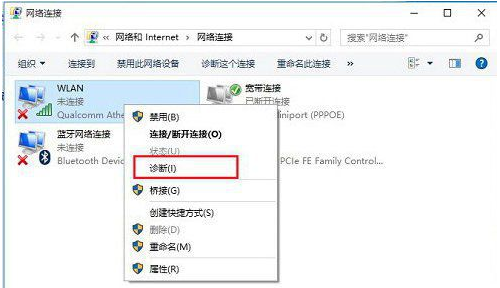
小伙伴你们知道怎么解决win10网络设置没有wlan选项的方法吗?要是不知道的话,嘻嘻~那么你们问小编我就对了,因为小编前些这好学习了这各方面的内容,现在就来告诉你们解决win10网络设置中没有wlan选项的方法哈。 win10网络设置中没有wlan选项是怎么回事呢?有该如何处

win7网络设置是用户必须要设置的一个步骤,否则用户的系统将无法进入网络,那么如何设置呢,很多用户不太清楚win7网络设置初始化怎么设置步骤,因此这里帮助大家了解该方法,为大家
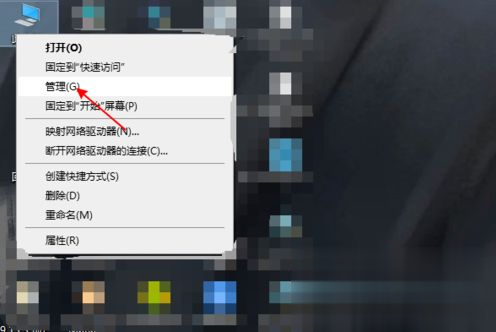
最近有win10的用户反映,打开笔记本的时候发现没有网络,看一下网络连接界面,发现只有一个飞行模式,重启也无效果,那么应该怎么解决win10 64位系统的这个问题呢?下面小编就和大家分享win10笔记本打开只有飞行模式的解决方法。 具体操作步骤如下: 方法一: 1、按下
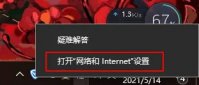
win10用户在打开无线网络设置面板之后看不到wlan,这个问题要怎么解决呢?你先打开网络和共享中心,进入更改适配器设置,检查是否有WLAN,没有的话就安装一下无线网卡驱动程序;如果

在我们日常使用电脑的时候会出现很多的问题,网络问题便是其中一种,有的时候需要重置网卡网络设置来解决问题,那么大家知道如何去重置它吗?不知道的话就一起通过下列内容来了解
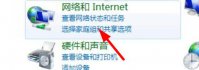
很多用户在使用笔记本电脑的时候,因为不熟悉或者操作不当都会或多或少遇到一些问题,很多用户想要知道win7笔记本重置网络怎么设置,小编为用户带来了win7笔记本重置网络设置步骤,